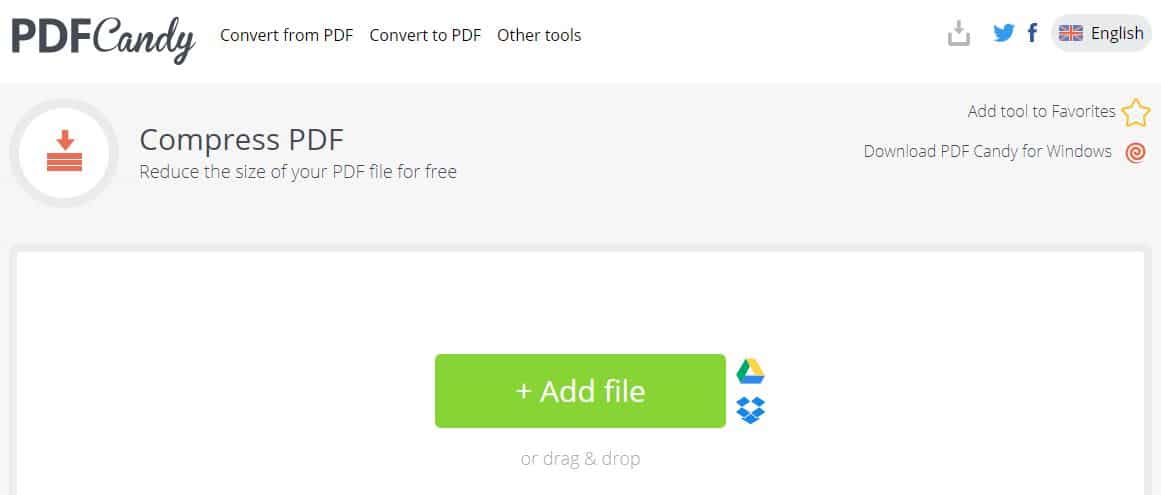
Технологические разработки имеют множество преимуществ для жизни человека, включая поддержку выполнения работы. Некоторые из инструментов, широко используемых в офисе Сжатие файлов pdf. Одной из важных вещей при создании отчета является хранение данных.
Содержание
Не все электронные устройства, о которых говорилось ранее, имеют большую емкость. Ограничения в плане хранения данных заставляют пользователей конвертировать PDF-документы в сжатые PDF-документы. Сжатые PDF-документы имеют меньший размер, и вы можете увидеть, как сжать pdf-файл в этом обзоре.
Как сжать PDF файлы с помощью программного обеспечения
Вам нужно знать о некоторых программах, которые обычно используются для сжатия файлов. Есть программы, которые нужно сначала установить, а некоторые уже встроены в ваш ноутбук или ПК. Одним из встроенных программ, о которых идет речь, является Ms Word.
В то время как программное обеспечение, которое необходимо установить первым, — Adobe Acrobat XI Pro. Вы можете посмотреть, как сжать следующие документы в формате pdf.
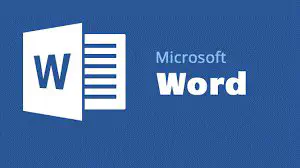
1. Word
Microsoft Word можно использовать не только для создания документа в формате doc. Вы можете использовать эту программу для сжатия PDF-файлов. Это программное обеспечение такжепозволяет использовать его в автономном режиме. Не все версии Ms Word могут быть использованы для сжатия файла, например, Ms 2013 версии Word.
Читайте также: Как уменьшить размер видео на Android без снижения качества
Если у вас есть Ms Word с версиями выше 2013, то вы сможете сжимать файлы и вам больше не нужно будет скачивать специальное программное обеспечение для сжатия файлов. Как сжать PDF файлы с помощью Ms Word можно использовать следующее.
Откройте программу Microsoft Word и нажмите Файл на панели меню. Выберите Открыть и выберите PDF-файл, который вы хотите сжать до нужного размера. Файл PDF будет преобразован непосредственно в сжатый файл.
Нажмите OK.
Выберите Сохранить как и снова преобразуйте его в PDF, выбрав тип Сохранить как: PDF
Затем, чтобы уменьшить файл, вы можете выбрать Оптимизировать для: Minimum Size
Нажмите на Save
Вы закончили сжатие PDF файла с помощью Ms Word. Это нелегко, и это экономит время, потому что вам не нужно ждать завершения процесса загрузки.
2. Adobe Acrobat XI Pro
На ноутбуке или ПК, который вы используете, установлен только Ms Word версии 2013. Это означает, что вам необходимо установить другое программное обеспечение, способное сжимать PDF-файлы, например Adobe Acrobat XI Pro. Это программное обеспечение не займет много места на вашем компьютере, так как оно входит в состав легкого программного обеспечения. Шаги сжатия PDF-файла:
- Установите Adobe Acrobat XI Pro и завершите процесс установки
- Откройте программу Adobe Acrobat XI Pro
- .Выберите документы на панели меню и выберите файл, который вы хотите сжать
- Нажмите Уменьшить размер PDF
- Когда появится уведомление, нажмите OK
- Дождитесь процесса преобразования в сжатый формат
- Нажмите Сохранить для файла Как сжать PDF файлы с помощью онлайн сайта
Вы действительно не хотите увеличивать нагрузку на мощность вашего компьютера, поэтому вы можете использовать специальный сайт для сжатия PDF документов. Сегодня существует множество подобных веб-сайтов с открытым исходным кодом, которые также предлагают простой способ использования. Некоторые из этих сайтов вы можете увидеть ниже.
1. ILovePDF — Сжатие PDF файлов
Одним из самых популярных сайтов для сжатия PDF документов является I Love PDF. Этот сайт предоставляет множество функций, связанных с файлами PDF, таких как объединение PDF, разделение PDF, сжатие PDF, конвертирование PDF и другие. Сайт предлагает функцию извлечения файлов из Google Drive или Dropbox. Метод можно увидеть следующим образом:
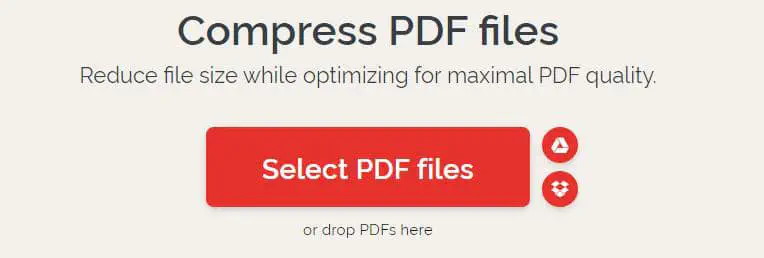
Введите ilovepdf. com в адресную строку браузера
Выберите Compress PDF
Нажмите «Выбрать PDF файл»
Появится окно «Открыть»
Выберите файл для уменьшения размера
Нажмите «Открыть»
Выберите «Рекомендуемое сжатие»
Нажмите Compress PDF
Дождитесь окончания процесса загрузки сжатого файла
Использование этого сайта поможет вам уменьшить размер файла до 93%, выбрав рекомендуемое сжатие.Функция сжатия. Если вы хотите, чтобы размер PDF-файла был еще меньше, вы можете воспользоваться функцией экстремального сжатия.
2. PDF Compressor
Следующий сайт, предоставляющий бесплатные услуги по сжатию PDF-файлов, — PDF Compressor. Этот сайт предоставляет услуги как на индонезийском, так и на других иностранных языках. Процесс его использования до тех пор, пока файл не станет меньше, прост и имеет простой внешний вид пользовательского интерфейса.
Этот сайт предназначен специально для файлов в формате PDF, и если вы введете любой другой тип файла, это будет ошибкой. Даже обычные люди смогут сжимать PDF файлы прямо через этот сайт. Для тех, кто не хочет тратить свое хранилище на установку специального программного обеспечения для сжатия файлов PDF, вы можете воспользоваться этим сайтом.
Вы можете увидеть как сжать pdf файл ниже.
Введите «pdfcompressor.com/id/» в адресной строке вашего браузера
На экране появится PDF Compressor и выберите «Загрузить файл»
Выберите файл для уменьшения размера
Дождитесь завершения процесса уменьшения размера
Нажмите «Загрузить все»
Этот сайт способен уменьшить размер PDF до 92%. Однако сжатый файл будет преобразован в ZIP-формат, и вам нужно будет разархивировать его перед открытием файла. Это очень отличается от I Love PDF, который не конвертирует файлы в другие форматы, кроме PDF.
3. PDF Candy
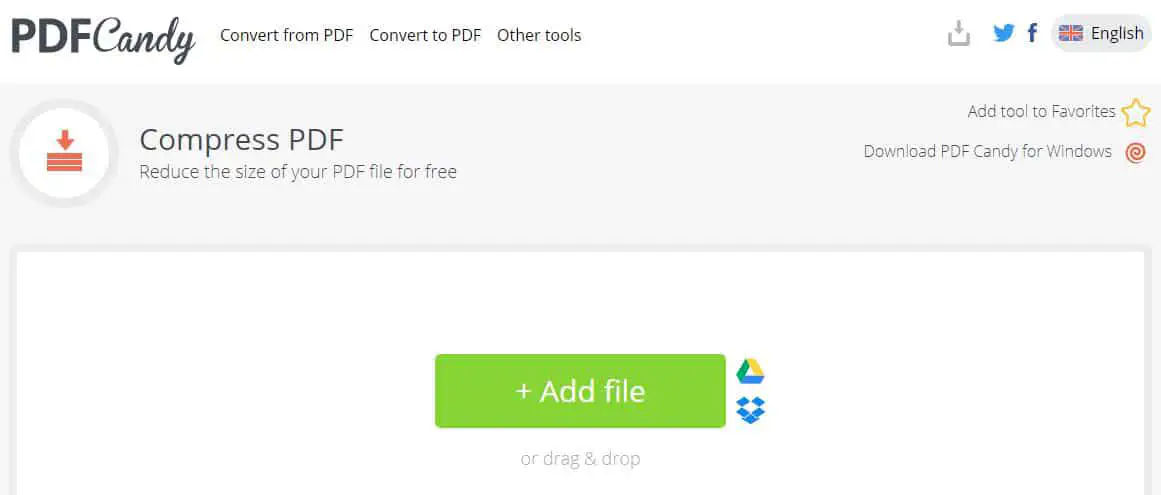
Если вы хотитеиспользовать бесплатный веб-сайт, предлагающий функции сжатия файлов PDF, вы можете использовать PDF Candy. Пользовательский интерфейс этого сайта также очень дружелюбен и позволяет начинающим пользователям быстро понять, как им пользоваться. Этот сайт также предлагает множество других интересных функций в разделе «Меню».
Вы даже сможете добавить водяные знаки, обрезать pdf, нижний колонтитул, редактировать pdf, номер страницы и так далее. Заинтригованы тем, как сжимать файлы, тогда вам нужно посмотреть следующее.
Введите pdfcandy.com в адресной строке браузера
Выберите иконку с надписью «Сжать PDF»
Нажмите «+ Добавить файл» или вы можете открыть файлы, сохраненные на Google Drive или Dropbox
Нажмите на файл, размер которого вы хотите уменьшить
Выберите «Открыть»
Внизу слева есть меню опций Максимальное сжатие, Рекомендуемое сжатие и Минимальное сжатие.
Выберите в соответствии с вашими потребностями, нажав один раз
Выберите значок с надписью «Сжать»
Дождитесь окончания процесса сжатия файла
После завершения процесса сжатия файла появится опция в виде значка «Скачать файлы», «Скачать файлы на Google Drive», «Скачать файлы на Dropbox» и «Скачать PDF Candy для Windows»
Выберите «Скачать файлы на компьютерный диск»
Дождитесь окончания загрузки и вы сможете сохранить файл меньшего размера.
Если вы намерены выполнить следующее сжатие файла, то нажмите кнопку Начать сначала. Если вытакже заинтересованы в использовании PDF Candy в автономном режиме, вы можете выбрать Скачать PDF Candy для Windows.
YouTube видео: Как сжать PDF файлы, 100% легко!
Вопросы и ответы по теме: “Как сжать PDF файлы, 100% легко!”
Как максимально сжать файл PDF?
**Сжатие PDF-файлов на компьютере**1. Запустите приложение Acrobat Pro и откройте инструмент Optimize PDF. 2. Найдите нужный PDF-файл и нажмите кнопку «Открыть». 3. В верхнем меню нажмите кнопку уменьшения размера файла. 4. Выберите необходимый параметр совместимости и нажмите кнопку «ОК».
Как сжать файл до нужного размера?
Щелкните правой кнопкой мыши файл или папку, которую вы хотите сжать, и выберите PeaZip > Добавить в архив. Шаг 3. Выберите желаемый формат архива и нажмите OK, чтобы запустить процесс. Файл и папки будут оптимизированы.Сохраненная копия
Как изменить размер PDF файла?
Для начала удалите файл PDF или загрузите его со своего устройства или из службы облачного хранения. Выберите размер вашего документа в раскрывающемся меню. Если вы выбираете нестандартный размер, вам нужно ввести размеры по высоте и ширине, в дюймах или миллиметрах. Нажмите на кнопку Изменить размер.
Как уменьшить размер PDF файла в Adobe Reader?
Выберите Файл > Уменьшить размер файла или Сжать PDF. Примечание. Adobe тестирует процесс оптимизации PDF, обеспечивающий более удобную работу с файлами.
Как очень сильно сжать файл?
WinRAR1. Запустите программу WinRAR. 2. С помощью её перейдите в папку, в которой расположены выбранные файлы или папки. Выделите их, а затем нажмите на кнопку «Добавить» в верхнем разделе меню. 3. Перед вами откроется меню параметров. Для максимального сжатия остановимся на формате RAR.
Как сжать PDF файл для отправки по почте?
Уменьшите размер файла PDF для вложения электронной почты Нажмите “Инструмент” > “Сжать PDF”. Здесь вы можете выбрать три варианта уменьшения размера PDF-файла для отправки по электронной почте. Выберите между низкой, средней и высокой степенью сжатия.











